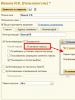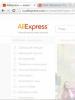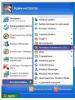Mitä koodekit ovat ja miksi niitä tarvitaan? Mitä ovat videokoodekit ja äänikoodekit. Yleinen koodekkikäsite
Luultavasti monet ihmiset ovat kohdanneet ongelman, että videosi ei toistu ja vain ääni kuuluu. Usein käy myös niin, että soittimesi ei halua suorittaa videotiedostoa ollenkaan ja näyttää epäilyttäviä ja käsittämättömiä viestejä näytölläsi. Kaikki käyttäjät eivät tiedä, mihin koodekit on tarkoitettu, kuinka ne asennetaan ja miten ne toimivat järjestelmässä. Siksi nyt opit, mitä koodekit ovat ja miksi niitä tarvitaan.
Codec (englanninkielisestä koodekista koodekista/dekooderista) on laite tai ohjelma, joka pystyy muuntamaan dataa tai signaalia. Yksinkertaisesti sanottuna koodekit ovat joukko ohjelmia, jotka muuntavat erilaisia signaaleja tehden signaalista ymmärrettävän soittimelle ja tietysti käyttäjälle.
Esimerkiksi sinulla on videotiedosto *.avi, me kaikki tiedämme, että tätä laajennusta käytetään videotiedostoille. Jos tietokoneellesi ei ole asennettu tarvittavia koodekkeja, Windows Media (esimerkiksi) ei tiedä, mitä signaaleja kyseisestä tiedostosta tulee. Tässä tilanteessa soitin tuottaa yleensä vain ääntä elokuvasta tai kieltäytyy avaamasta sitä ollenkaan, näyttää soittimessa mustan näytön ja antaa sinulle erilaisia viestejä.
Huomautus: Tässä artikkelissa kuvaan version 7.9 asennuksen! Jos sinulla on uusi versio - 10 tai uudempi, lue.
Joten, hieman korkeammalla ymmärsimme, mitä koodekit ovat, ja siirrytään nyt harjoitteluun ja selvitetään, kuinka koodekit asennetaan ja mistä ladata koodekkeja?
K-Lite Mega Codec Pack
Suosituin koodekki on K-Lite Mega Codec Pack. Voit ladata sen viralliselta verkkosivustolta, kun virallisen verkkosivuston sivu avautuu, etsi "Lataa" -painike ja napsauta sitä.

Tällä sivulla latauspaneeli on aktivoitu, etsi linkki "Lataa K-Lite Mega Codec Pack", napsauta sitä. Napsautuksen jälkeen tiedoston lataaminen aloitetaan kirjoittaessani K-Lite Mega Codec Pack 7.9:n.

Asenna koodekit
Koska aloittelevilla käyttäjillä on monia kysymyksiä koodekkeja asentaessaan, päätin tehdä yksityiskohtaiset ohjeet. Käynnistä asennustiedosto kaksoisnapsauttamalla hiiren vasenta painiketta ja napsauttamalla "Seuraava".

Jätä "Advanced install" -valintaruutu oletusasetukseksi. Napsauta "Seuraava".

Seuraavassa ikkunassa ohjelma tarjoaa asennuspolun (polkua ei ole syytä muuttaa). Napsauta "Seuraava".

Jos et tiedä, mitkä komponentit valita, valitse oletusprofiili. Napsauta "Seuraava".

Valitse "Älä aloitusvalikkokansiota" -ruutu ja siirry seuraavaan ikkunaan napsauttamalla "Seuraava" -painiketta.

Optimaaliset asetukset on asetettu, poista valinta yhdestä valintaruudusta aivan lopussa "Käy verkkosivulla, jossa on koodekkiuutisia". Napsauta "Seuraava".

Napsauta ensimmäistä valintaruutua "Ota sisäinen dekooderi käyttöön H.264-videolle" ja napsauta "Seuraava".

Napsauta "Seuraava".

Seuraavassa ikkunassa sinulle tarjotaan tiedostomuotoja, jotka liitetään Media Player Classiciin (asennettu koodekeilla). Napsauta "Valitse kaikki videot" -painiketta. Napsauta "Seuraava".

Valitsemme kaikki valintaruudut napsauttamalla "Valitse kaikki" ja siirrymme seuraaviin asetuksiin napsauttamalla "Seuraava".

Valitse seuraavassa ikkunassa äänijärjestelmäsi kokoonpano, jos asennat kannettavaan tietokoneeseen, netbookiin tai tietokoneeseen, jossa on yksi tai kaksi kaiutinta, ja jätä sitten valintaruutu "2.0 (stereo)", joka on valittuna oletuksena.
Kun olet selvittänyt kysymyksen K-Lite Mega Codec Pack -koodekkien asentamisesta, voit nyt katsella suosikkielokuviasi.
Haluan sanoa, että on olemassa soitin, joka ei vaadi koodekkien asentamista. Tämä on joskus tarpeen, kun videotiedostoja ei voida toistaa asennetuilla koodekeilla. Tämän soittimen nimi on VLC, suosittelen sen asentamista tietokoneellesi.
Useimmat pelaajat käyttävät DirectShow-ohjelmaa mediatiedostojen toistamiseen. Tämä järjestelmä käyttää erilaisia DirectShow-suodattimia rakennusmateriaalina ns. DirectShow-graafin muodostamiseksi. Multimediatiedosto on tämän kaavion juuri ja ohjelmat äänen ja videon käsittelyyn ovat sen lehtiä. Toiston aikana data näyttää virtaavan juuresta lehtiin.
Jokainen kaavion suodatin suorittaa koko prosessin osatehtävän. Tyypillisiä kaavion elementtejä ovat lähdesuodatin (kutsutaan myös jakajaksi) sekä audio- ja videodekooderit. Lähdesuodatin on vastuussa tiedostomuodon lukemisesta ja tietojen syöttämisestä muille kaavion alavirran suodattimille.
Jos DirectShow löytää useita suodattimia, jotka voivat suorittaa saman tehtävän, se valitsee tehtävään sopivimman. Tämä vastaavuus määritetään yksinkertaisella numeerisella arvolla, joka ilmaisee suodattimen mieltymyksen. Tätä arvoa voidaan muuttaa erikoistyökaluilla.
Nykyaikaiset mediasoittimet voivat manipuloida kaaviossa käytettyjä suodattimia sallien tai estämällä osan niistä. Jos sopivaa DirectShow-suodatinta ei löydy tietyn ääni-/videomuodon dekoodaamiseen, järjestelmä palaa VFW- ja ACM-koodekkien käyttöön erikoissuodattimien avulla (katso alla).
On olemassa myytti, että suodattimet voivat "ristiriidassa" keskenään. Itse asiassa useimmat ongelmat johtuvat siitä, että jotkut suodattimet eivät suorita tehtäviään oikein. K-Lite Codec Packin suodattimet on valittu tarjoamaan käyttäjälle optimaalinen toiminta ja minimaaliset ongelmien riskit.
Sana "koodekki" on lyhenne sanoista "compressor-decompressor" ja viittaa ohjelmaan, joka voi koodata ja purkaa tiettyjä formaatteja. Tämän määritelmän mukaan DirectShow ei ole koodekki. Useimmat perinteiset videoeditorit eivät käytä DirectShowta.
Kahta muuta järjestelmää - VFW (Video For Windows) ja ACM (Audio Compression Manager) voidaan kutsua koodekeiksi, koska ne tarjoavat sekä koodaus- että dekoodausominaisuudet. Nämä kaksi koodekkia sisältyvät useimpiin muokkaustyökaluihin, kuten VirtualDub.
Pitääkö minun poistaa edellinen ennen uuden version asentamista K-Lite Codec Packista?
Itse asiassa se ei koskaan satu. Mutta kun asennat K-Lite Codec Packin, edellisen version asennuksen poistaminen ei ole pakollista. Jos uusi versio sisältää vain pieniä muutoksia, voit asentaa sen vanhan päälle. Tämä ei aiheuta ongelmia ja kaikki toimii hyvin. Jos paketissa on tapahtunut merkittäviä muutoksia, asennusohjelma pyytää sinua poistamaan edellisen version.
Varmasti olet ainakin kerran elämässäsi törmännyt siihen, että tietokoneesi kieltäytyi toistamasta ladattua musiikkia, videota tai elokuvaa levyltä sinä päivänä, kun päätit viettää miellyttävän illan näytön edessä. Voit päästä eroon tästä ongelmasta lopullisesti, jos asennat tai päivität koodekit.
Etkö tiedä, mitä koodekit ovat ja miten ne toimivat? Sitten tämä artikkeli on sinua varten! Siitä opit, mihin koodekkeja tarvitaan ja mitä ne ovat, ja ymmärrät myös kuinka videon toisto PC- ja mobiililaitteissa toimii.
Kaikki mitä sinun tulee tietää koodekeista
Codec (englanniksi koodekki) on ohjelma, joka on suunniteltu koodaamaan ja purkaa multimediatietoja (esimerkiksi ääni- ja videovirtoja). Jokainen koodekki "erikoistuu" vain yhteen tietotyyppiin. Äänikoodekit (AAC, AIF, AU, MP3, RA, RAM, WMA, FLAC) vastaavat äänitallenteiden käsittelystä (DivX, AVI, H.261, H.263, H.264, MPEG, RM, RV); ) työskennellä videon kanssa , WMV). Molempia koodekkeja käytetään "loittamaan" videoita, jotka sisältävät sekä ääntä että videota.
On myös digitaalisten kuvien ja tekstin käsittelyyn suunniteltuja koodekkeja, mutta tämä artikkeli keskittyy erityisesti ääni- ja videokoodekkeihin.
Miten koodekit toimivat?
Kuvittele, että olet tallentanut videon videokameralla, ladannut sen tietokoneellesi ja avannut sen soittimella. Se tuntuisi vähäpätöiseltä asialta! Mutta kamerasi ja tietokoneesi koodekkien täytyi työskennellä kovasti, jotta voit tehdä tämän. Katsotaanpa, mitä nämä ohjelmat tekevät, kun tallennat videota ja toistat kaapattuja leikkeitä.

Koodekit alkavat toimia heti, kun painat kameran tallennuspainiketta. Heti kuvauksen aikana videokoodekki pakkaa ja koodaa videoraidan, ja äänikoodekki toimii ääniraidan kanssa. Sitten molemmat streamit synkronoidaan ja tallennetaan samaan mediasäiliöön tai yksinkertaisemmin muotoon. Kamerat voivat tallentaa suosittuja formaatteja, kuten AVI ja MP4, sekä eksoottisempia.
Nyt kun olet siirtänyt kuvatun leikkeen tietokoneellesi, siihen asennetut koodekit tulevat käyttöön: videokoodekki purkaa kuvan, audiokoodekki ääniraidan ja soitin näyttää nämä tiedot tietokoneesi näytöllä ja kaiuttimissa. .
Miksi kaikki tämä monimutkaisuus?
Onko todella mahdotonta tehdä ilman koodausta? Teoriassa se on mahdollista, käytännössä parempi olla. Tosiasia on, että koodekit suorittavat erittäin tärkeän toiminnon: ne pakkaavat tiedostoja nykyaikaisille laitteille hyväksyttäviin kokoihin.
Tallennusprosessin aikana kameroiden luomat videotiedostot ovat liian suuria: nykyaikaisella älypuhelimella kuvattu viiden minuutin video voi viedä useita gigatavuja muistia pakkaamattomana! Ajattele kuinka paljon levytilaa sinulla on tietokoneellasi ja mobiililaitteillasi, ja kuvittele kuinka monta pakkaamatonta videota voit tallentaa sille - on epätodennäköistä, että tämä luku on liikaa.
Ehkä tulevaisuudessa, kun tietokoneiden ja vempaimien muisti tulee olemaan kymmeniä ja satoja teratavuja, koodekkeja ei enää tarvitse käyttää, mutta nyt emme tule toimeen ilman näitä ketteriä ohjelmia, jotka muuttavat gigatavuisia videoita megatavuiksi.
Kuinka koodekit pienentävät tiedostokokoa?
Videon ja äänen pakkaus tapahtuu eliminoimalla niin sanottu dataredundanssi. Miten tämä tapahtuu? Kuvittele, että vietit 5 minuuttia kuvassasi merimaisemaa, kuten kuvassa:

Oletetaan, että kamerasi kuvaa 30 kuvaa sekunnissa. Osoittautuu, että 1 sekunnissa tallennusta se tallentaa muistiinsa 30 ainutlaatuista kuvaa. Ja 5 minuutissa (300 sekunnissa) se kestää jopa 9000 kuvaa!
Mutta mikä tässä maisemassa voi muuttua radikaalisti yhdessä sekunnissa? Muuttuuko taivas vihreäksi? Haihtuuko vesi?
Vaikka joitain muutoksia tapahtuisi, ne ovat asteittaisia ja niiden toteuttaminen vie aikaa. Johtopäätös: joka sekunti kamera ottaa 30 kuvaa, jotka ovat lähes täysin identtisiä keskenään.
Joten miksi tallentaa kaikki nämä kehykset kokonaisuudessaan? Maiseman tallentamiseksi videolle pakkauksenhallinnan tarvitsee tallentaa vain yksi alkuperäinen kehys, löytää kaikki sitä vastaavat ja poistaa kuvan toistuvat osat samanlaisista kehyksistä. Sitten, kun videota toistetaan, koodekki tasoittaa muuttuvat osat alkuperäisen kuvan päälle. Jos jotain muuttuu kuvassa, koodekki valitsee toisen alkuperäisen kehyksen ja kaikki muut sitä vastaavat. Kuvattua algoritmia kutsutaan liikkeen kompensaatioksi ja sitä pidetään yhtenä videodatan pakkaamisen päämenetelmistä.
Liikekompensaatio on vain yksi monista tekniikoista, joita videokoodekit käyttävät kameramateriaalin käsittelyssä. Äänikoodekit käyttävät myös omia menetelmiään ylimääräisen tiedon poistamiseen. Pakkauksenhallintatyön seurauksena suurin osa "ylimääräisestä" tiedosta poistetaan ääni- ja videovirroista. Tästä johtuen koodatun tiedoston äänenvoimakkuus muuttuu.
Mikä koodekki minun pitäisi valita?
Saatavilla on monia video- ja äänikoodekkeja eri tarkoituksiin. Tässä on lyhyt luettelo suosituimmista koodekeista:
- H.264 (MPEG-4)
— MPEG-2
— H.265 (MPEG-H, HEVC)
— Flash
— FLAC
Jotta sinun ei tarvitse etsiä pitkään löytääksesi sinulle parhaiten sopivan koodekin, suosittelemme lataamaan K-Lite Codec Pack on yleinen Windows-paketti, joka sisältää kaiken mitä tarvitset melkein minkä tahansa videon toistamiseen: parhaat koodekit AVI-, MKV-, MP4- ja muille formaateille.
Entä jos koodekki ei toimi oikein ja poistaa tarvittavat tiedot?
Onko mahdollista käsitellä videotiedostoa menettämättä?
Nykyaikaiset koodekit perustuvat monimutkaisiin tiedonpakkausalgoritmeihin, jotka auttavat vähentämään tietojen häviämistä minimiin. Jos kuitenkin haluat pelata varman päälle, meillä on hyviä uutisia: on niin sanottuja häviöttömiä koodekkeja, jotka käsittelevät videota ilman häviötä. Tämä tarkoittaa, että virtaa purettaessa tieto toistetaan bitti kerrallaan. Sinun tulee kuitenkin varautua siihen, että tällaisten koodekkien käsittelemän videotiedoston koko on melko suuri.
Jos olet aloitteleva tietokoneen käyttäjä, olet todennäköisesti kohdannut tilanteita, joissa olet kohdannut ongelmia musiikin kuuntelun tai videotiedostojen katselun aikana. Esimerkiksi elokuvaa toistettiin ilman ääntä tai ääni tulee kuvasta erillään, mikä tekee elokuvan katsomisen mahdottomaksi normaalisti.
Tai ehkä kun käynnistät musiikin tai elokuvan, Windows ei voi toistaa mitään ja antaa virheilmoituksen.
Jos sinulla on tai on ollut tällaisia tilanteita, tämä artikkeli on sinua varten.
Useimmiten tällaisia ongelmia esiintyy tietokoneissa, joissa ei ole niin sanottuja koodekkeja tai jotka eivät toimi oikein.
Mikä se on?
Codec on useimmiten pieni ohjelma, joka on suunniteltu audio- ja videotiedostojen (multimediatiedostojen) koodaamiseen (pakkaukseen) ja dekoodaukseen (toistamaan pakatusta tilasta).
Siitä sen nimen alkuperä. Sana CODEC tulee sanojen CODER/DECODER (englanniksi CODEC - sanoista CODER/DECoder) ensimmäisten kirjainten yhdistelmästä.
Koodekkien avulla voit koodata virran/signaalin myöhempää lähetystä, tallennusta tai salausta varten ja myös purkaa sen katselua varten (toisto, salauksen purku).
Miksi tätä koodausta tarvitaan?
Kuten tiedät, multimediatiedostot ovat erittäin suuria (etenkin videotiedostot), mikä on erittäin hankalaa esimerkiksi siirrettäessä tällaisia tiedostoja verkon kautta. Pakkauksenhallinnan avulla voit pienentää multimediatiedostojen alkuperäistä kokoa säilyttäen samalla parhaan mahdollisen laadun.
Joten jos yrität suorittaa jotain ja tietokoneesi antaa vastaavan virheen tai toistaa sen virheillä, tämä johtuu todennäköisesti siitä, että järjestelmäsi ei löydä ohjelmaa tämän tiedoston purkamiseen, ts. sinulla ei ole tarvittavaa koodekkia.
Joskus, jos tiedoston toisto epäonnistuu, näyttöön tulee jopa viesti, jossa sinua pyydetään lataamaan koodekki Internetistä, mutta useimmiten tämä yrittää epäonnistua.
Sinun on ymmärrettävä, että koodekit eivät itse toista multimediatiedostoja. Ne asennetaan auttamaan soitinohjelmia (esimerkiksi järjestelmään sisäänrakennettu Windows Media Player) toistamaan tällaisia tiedostoja.
On myös soittimia, jotka sisältävät jo sisäänrakennettuja koodekkeja (esimerkiksi KMPlayer tai Light Alloy player). Tämän ansiosta tällaiset soittimet voivat välttää monia ongelmia toistettaessa erilaisia ääni- ja videoformaatteja ilman ylimääräistä koodekkien asennusta.
Mutta joskus jopa soittimiin sisäänrakennetut koodekit eivät riitä, ja silti on tarpeen asentaa lisää koodekkeja.
Herää kysymys - kuinka selvittää, mikä koodekki tarvitaan tietyn tiedoston toistamiseen, mistä se saa, ja onko tämä juuri se koodekki, jota tarvitsemme?
Koska multimediatiedostojen tallentamiseen on olemassa suuri määrä erilaisia muotoja, koodekkeja on myös paljon. Tässä on esimerkiksi luettelo vain suosituimmista koodekeista:
Äänikoodekit: AAC, ACELP.live, AIF, AU, MP3, Ogg Vorbis, RA, RAM, WMA.
Videokoodekit: DivX, AVI, Cinepak, H.261, H.263, H.264, Indeo, MPEG-1, MPEG-2, MPEG-4, RM, RV, WMV.
Toistan, että nämä ovat vain joitain suosittuja koodekkeja. En näe järkeä kuvailla niitä jokaista, koska pelkään saattaa sinut hämmennykseen ja epätoivoon (suuren määrän käsittämättömien tietojen vuoksi), varsinkin jos olet vasta aloitteleva PC-käyttäjä. Itse asiassa koodekkeja on paljon enemmän kuin yllä olevissa luetteloissa, ja siksi aloittelijan voi olla erittäin vaikea ymmärtää niitä ja puhua niistä hyvin pitkään (eikä ole mitään järkeä).
Mutta ei siinä vielä kaikki! Pakkauksenhallien ja niiden versioiden valtavaan määrään ja monimuotoisuuteen liittyvien ongelmien lisäksi joidenkin koodekkien "vaihtokelpoisuuteen" liittyy ongelma, kun voit muuntaa mihin tahansa muotoon käyttämällä täysin erilaisia koodekkeja tai toistaa yhdellä koodekilla koodattua tiedostoa käyttämällä täysin eri koodekkia.
Lyhyesti sanottuna tilanne koodekkien kanssa, joihin niitä valmistavat yritykset ovat laittaneet meidät, on lievästi sanottuna hämmentävä.
Mitä tehdä tässä tilanteessa?
Opitaan ensin määrittämään (löytämään), mitkä koodekit on jo asennettu järjestelmääsi, ja katsoa niitä rohkeasti silmiin tai pikemminkin niiden nimiin.
Voit tehdä tämän napsauttamalla (Windows XP:ssä) Käynnistä – Ohjauspaneeli – Järjestelmä. Ikkunassa Järjestelmän ominaisuudet avaa välilehti Laitteet-painike Laitehallinta:

Ikkunassa Laitehallinta laajentaa kohdetta Äänivideot ja pelilaitteet(napsauta plusmerkkiä) ja napsauta sitten kohdetta Äänikoodekit(tai Videokoodekit):

Tässä ikkunassa näet kaikki järjestelmääsi asennetut ääni- (video-) koodekit:

Voit myös käyttää erityisohjelmia nähdäksesi järjestelmässä sijaitsevat koodekit. Esimerkiksi ohjelma CodecInstaller analysoi järjestelmän ja määrittää siihen asennetut ääni- ja videokoodekit. Lisäksi ohjelma tarvittaessa analysoi tiedoston ja tarjoaa sen katsomiseen tarvittavan koodekin (joka voidaan ladata ja asentaa suoraan ohjelmaikkunasta ollessaan yhteydessä Internetiin).
Mielestäni kaikki tällaiset ohjelmat ovat kuitenkin hyödyllisiä niille, jotka ovat kohdanneet koodekkeja useammin kuin kerran, mutta lisäävät vain päänsärkyä aloittelijoille (vaikka saatan olla väärässä).
Mitä jos olisi mahdollista asentaa kaikki tarvittavat koodekit yhdellä iskulla.
Haluan miellyttää sinua - sellainen mahdollisuus on olemassa ja sitä kutsutaan - koodekkipaketti.
Pakkauksenhallintapaketti on ohjelma, jonka avulla voit asennuksen aikana valita vain tarvitsemasi koodekit ja työkalut (valitsemalla tai poistamalla valintaruudut).
Yksi ansaitusti suosituimmista koodekkipaketeista on tämä ilmainen paketti. K-Lite Codec Pack.
Lataamalla ja asentamalla tämän paketin, useimmissa tapauksissa ratkaiset multimediatiedostojen toistamiseen liittyvät ongelmat.
Muuten, kun asennat K-Lite Codec Packia, se yrittää välttää ongelmia uusien ja tietokoneeseen jo asennettujen koodekkien välillä ja voi jopa ratkaista joitain olemassa olevia ongelmia.
Tästä paketista on useita versioita, jotka eroavat asennettujen koodekkien ja lisäosien lukumäärästä. Mutta normaalikäyttöön ladattava vakiopaketti on aivan riittävä.
Jos et vielä ymmärrä, mitkä koodekit sinun on asennettava ja mitkä eivät, voit asentaa kaikki, mitä ohjelma tarjoaa oletuksena tai asentaa kaikki koodekit kokonaan (valitse kaikki ruudut).
Ja tämän artikkelin lopuksi haluan kiinnittää huomiosi seuraavaan - koodekin asennuksen jälkeen, jotta se alkaa toimia, sitä ei tarvitse käynnistää tavallisena ohjelmana (napsauttamalla kuvaketta). Ensinnäkin asennuksen jälkeen työpöydällä ei ole kuvaketta, ja toiseksi, heti asennuksen jälkeen koodekit ovat jo järjestelmässä ja toimivat jo automaattisesti.
Älä myöskään unohda käynnistää tietokonettasi uudelleen asennuksen jälkeen, jos asennusohjelma pyytää sinua tekemään niin.
Yleisen määritelmän mukaan koodekit ovat laitteita tai ohjelmia, jotka kykenevät koodaamaan ja dekoodaamaan digitaalisen datavirran tai signaalin. Yksinkertaisesti sanottuna voimme sanoa, että koodekkien avulla voit toistaa ja tallentaa ääni- ja videotiedostoja. Useimmiten koodekkeja käytetään luomaan kompaktimpia ääni- ja videokopioita.
Tunnetuin esimerkki koodekista on mp3. Sen avulla suuret äänitiedostot, kuten wav, pakataan hyvin pieniksi mp3-tiedostoiksi ilman suurta laadun heikkenemistä.
Kaikki koodekit sisältävät kompromissin pakkaussuhteen ja tulostuslaadun välillä. Lisäksi niiden välinen suhde on kääntäen verrannollinen. Toisin sanoen mitä enemmän dataa pakataan, sitä huonommaksi äänen ja videon laatu tulee. Tämän ominaisuuden ansiosta yritetään jatkuvasti luoda kehittyneempiä multimediatietojen pakkausalgoritmeja. Ja tämä on myös yksi syistä, miksi koodekkeja on niin paljon ja miksi niiden määrä kasvaa jatkuvasti.
Miksi käyttäjät tarvitsevat koodekkeja?
Miksi käyttäjät saattavat tarvita koodekkeja? Vastaus on yksinkertainen. Koska toistaaksesi tietyllä koodekilla pakatun ääni- ja videotiedoston, tarvitset kyseisen pakkauksenhallinnan tietokoneellesi, jotta mediasoitin voi purkaa tiedoston tiedot ja sitten toistaa sen.
Pakkauksesta lähtien paljas käyttöjärjestelmä pystyy toistamaan tietyntyyppistä mediaa. Oletusarvoisesti Windows voi toistaa CD-äänilevyjä, wav-tiedostoja, tietyntyyppisiä avi-tiedostoja ja Windowsin wmv-tiedostoja. On kuitenkin monia muita tiedostomuotoja, joita ei voi toistaa paljaalla käyttöjärjestelmällä. Kuten mpeg4. Siksi on tarpeen asentaa lisää koodekkeja tietokoneellesi.
Huomautus: Windowsin versiosta ja SP:n saatavuudesta riippuen tuettujen tiedostojen ja käytettävissä olevien koodekkien joukko vaihtelee, mutta useimmissa tapauksissa tämä sarja ei kuitenkaan riitä.
Tästä syystä jos ääni- tai videotiedosto ei avaudu, se ei aina tarkoita, että tiedosto olisi vahingoittunut. Useimmissa tapauksissa riittää, että lataat ja asennat sopivat koodekit (jotkut linkit toimitetaan artikkelin lopussa). Joten jos kohtaat tällaisen tapauksen, älä kiirehdi poistamaan videota tai ääntä ja kirjoita niiden toimintahäiriöistä verkkoresursseihin. Loppujen lopuksi todennäköisimmin ensimmäinen asia, jota sinua neuvotaan tekemään, on ladata koodekit. Ja useimmiten tämä vastaus on oikea.
On olemassa useita työkaluja, jotka auttavat ratkaisemaan tämän ongelman, kuten ilmainen VideoInspector-ohjelma, joka tunnistaa videoissa käytetyt koodekit ja auttaa sinua löytämään latauspaikan, jos sinulla ei ole niitä tietokoneellasi.
Vaikka jokaisessa tapauksessa voit asentaa tarvittavat koodekit erikseen kullekin mediatiedostolle, toinen tapa on edelleen yleisempi. Puhumme koodekkipaketeista, jotka sisältävät koko joukon yleisimpiä koodekkeja. Ajatuksena on tarjota käyttäjille all-in-one-ratkaisu, joka helpottaa paitsi käyttäjien, myös median tuottajien elämää, jotka voivat käyttää heille parhaiten sopivia formaatteja ilman erityisiä rajoituksia.
On tärkeää huomata, että jos sinulla on 64-bittinen versio käyttöjärjestelmästä, sinun on asennettava 64-bittiset koodekit. Tässä tapauksessa se on kuin kuljettajien kanssa.
Koodekkipakettien käytön ominaisuudet
Ajatus koodekkipakettien käytöstä kuulostaa varsin kätevältä, mutta siinä on yksi saalis, tai pikemminkin saalis. Jotkut koodekkipaketit sisältävät kyseenalaisia koodekkeja. Tyypillisesti puhumme koodekeista, jotka ovat muunnettuja versioita olemassa olevista pakkauksista, joita muut yritykset ovat kehittäneet. Tämä tehdään usein tekijänoikeusongelmien välttämiseksi. Joskus tämä tehdään kuitenkin koodekin toimintojen laajentamiseksi. Kuitenkin, olipa syy mikä tahansa, tällaisten koodekkien käyttö voi aiheuttaa ongelmia tietokoneellesi. Kaikki riippuu siitä, kuinka ammattimaisesti koodekkien muutokset on tehty. Ja valitettavasti sinulla ei yleensä ole mahdollisuutta ottaa selvää tästä etukäteen. Siksi on joko tarpeen ensin testata tällaiset paketit koodekeilla tai käyttää tunnettuja paketteja, joista on helppo löytää tietoa.
On myös syytä tietää, että tällaiset koodekit saattavat olla jo asennettuna tietokoneellesi, vaikka et olisi ladannut yhtään pakettia. Tämä johtuu siitä, että useimmat mediasoittimet sisältävät koodekkipaketit, jotka on asennettu ohjelman mukana. Usein nämä koodekkipaketit löytyvät kohdasta "Ohjauspaneeli -> Ohjelmat ja ominaisuudet", joten voit aina poistaa ne. Jos koodekit eivät näy ohjauspaneelissa, ne voivat olla saatavilla Windowsin laitehallinnassa.
Windows XP:ssä ne sijaitsevat polun varrella:
- Napsauta hiiren kakkospainikkeella Oma tietokone
- Valitse Ominaisuudet
- Siirry Laitteisto-välilehteen
- Valitse Laitehallinta
- Laajenna Laitehallinnan vasemmassa ruudussa Ääni-, video- ja pelilaitteet.
Windows 7:ssä löydät ne seuraavalta polulta:
- Avaa Käynnistä-valikko
- Kirjoita hakupalkkiin "Järjestelmätiedot" ja valitse ohjelma hakualueelta
- Laajenna avautuvan ikkunan vasemmassa osassa Komponentit
- Laajenna sitten "Multimedia"-kohta
- Näet kaksi saatavilla olevaa luetteloa "Äänikoodekit" ja "Videokoodekit".
Huomaa, että luettelo sisältää koodekkeja sisältävien kirjastojen nimet, ei erityisiä koodekkeja. Joten todennäköisesti sinun on myös etsittävä kuvaus sisältyvistä koodekeista Internetistä.
Lisäksi voit käyttää myös Windows Media Playerista saatavaa koodekkiluetteloa:
- Avaa Windows Media Player
- Napsauta ohjausaluetta hiiren kakkospainikkeella
- Valitse "Ohje -> Tietoja"
- Napsauta avautuvassa ikkunassa linkkiä "Tekninen tukipalvelu"
- Luotu sivu koodekeilla avautuu selaimeen
Mistä löydän koodekkipaketit?
Mistä löydän ilmaisia koodekkipaketteja, jotka eivät sisällä kyseenalaisia koodekkeja ja joiden avulla voit tarkastella useimpia olemassa olevia mediamuotoja? Alla on luettelo melko tunnetuista paketeista, jotka voit ladata ja asentaa tietokoneellesi ilmaiseksi:
- K-Lite Codec Pack: (alunperin sisälsi joitain kaupallisia koodekkeja, mutta ne poistettiin paketista) http://codecguide.com/
- FFDShow -kokeet:
- Yhdistetty yhteisön koodekkipaketti: